Hoe APK op Android te installeren
APK (Android-applicatiepakketbestand) is debestandsindeling die wordt gebruikt voor het distribueren en installeren van applicatiesoftware en middleware naar het Android-besturingssysteem van Google. Om applicaties van derden op uw Android-telefoon te installeren, moet u APK installeren. Er zijn 3 manieren om installeer APK op Android (inclusief Android-telefoon en -tablet) met Android 6.0 M, Android 5.1 / 5.0 Lollipop, Android 4.4 KitKat, etc.
Voor alle 3 oplossingen moet u deAPK-bestand eerst naar uw computer. Dan zou je het op verschillende manieren op je Android kunnen installeren. Om bijvoorbeeld de installatie van Tenorshare Android Data Recovery-software te voltooien, is de prioriteit Tenorshare Android Data Recovery APK-downloadpagina (voor Mac-gebruikers gaat u naar Tenorshare Android Data Recovery voor Mac APK) of Google Play waarmee u het APK-bestand kunt downloaden naar computer.
Hoe APK-bestanden op Android te installeren
Oplossing 1: Download APK-bestanden van Computer en Kopieer naar Android voor installatie
Dit is de meest voorkomende manier om APK-bestanden op Android-telefoons en -tablets te installeren.
- 1. Download het APK-bestand naar een map op uw computer of rechtstreeks naar uw bureaublad.
- 2.Schakel uw Android in via Menu> Instellingen> Beveiliging (ga voor Android 2.X naar Toepassingen)> vink "Onbekende bronnen" aan om uw telefoon toe te staan om apps van andere bronnen dan de Google Play Store te installeren.

- 3. Verbind Android met uw computer. Wanneer u op uw telefoon wordt gevraagd of u uw telefoon wilt opladen of als een "media-apparaat" wilt aansluiten, kiest u het laatste. Zoek vervolgens eenvoudig je telefoon op je computer en sleep het APK-bestand dat je zojuist hebt gedownload naar je Android.
- 4. Open Verkenner of Bestandsbeheer om het APK-bestand te vinden. Klik erop en klik vervolgens op "installeren".
Oplossing 2: Android APK installeren met Apk Installer
De Apk Installer is een gratis applicatie beschikbaarin de Google Play Store. Met dit hulpmiddel kunt u de APK-bestanden vrij snel en gemakkelijk installeren op de micro SD-kaart die in het Android-apparaat wordt gebruikt. Net als oplossing 1 moet u ook eerst het APK-bestand downloaden van Google Play.
- 1. Kopieer het APK-bestand naar de geheugenkaart van uw Android en plaats de kaart in uw telefoon.
- 2. Download en installeer de applicatie Apk Installer van Google Play.
- 3. Na installatie geeft het Apk-installatieprogramma de APK-bestanden weer die zich op de geheugenkaart bevinden.
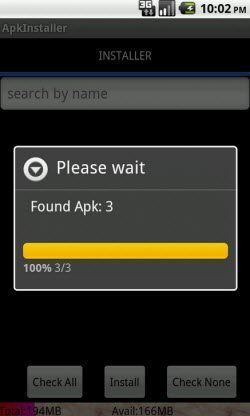
- 4. Klik en installeer uw APK-bestanden.
Oplossing 3: Android APK installeren via Dropbox
Zonder een USB-kabel kunt u ook installerenAPK-bestanden. Het enige dat u hoeft te doen, is Dropbox op uw computer en Android installeren. Je kunt vervolgens bestanden overbrengen tussen je computer en Android door Dropbox te synchroniseren.

- 1. Download op uw computer het APK-bestand naar uw Dropbox-map en laat het synchroniseren voltooien.
- 2. Open op uw Android-telefoon of -tablet de Dropbox-app, navigeer naar de map waarin u het APK-bestand bewaart en klik erop.
- 3. Dropbox downloadt vervolgens het APK-bestand. U kunt de APK-bestanden installeren wanneer het downloaden is voltooid.
Wat nu betreft, alle 3 manieren om APK-bestanden te installerenop Android-apparaten worden behandeld in dit bericht. Als u geïnteresseerd bent in onze berichten, zoals ons op Facebook, Twitter, Google Plus en andere sociale netwerken. We houden je op de hoogte met andere Android-tips en -trucs!









